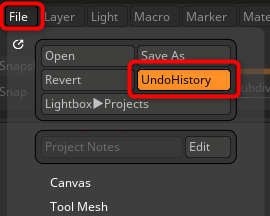(約 1,700文字の記事です。)

Zbrushのみでターンテーブル動画が作れるので、その方法をご紹介。
初期設定して録画しよう
(1)~(4)を設定後、(5)最後に録画開始ボタンを押して録画を開始!
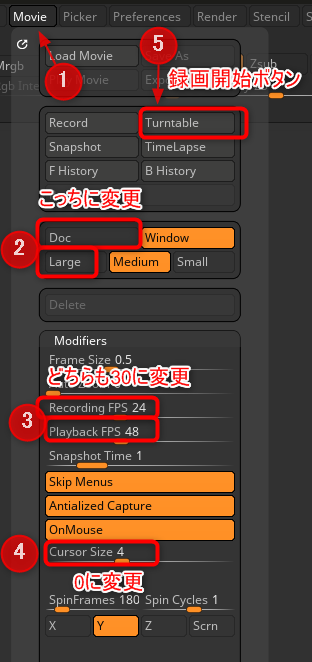
お~、何かぐるぐる回ったぞ。
録画内容をプレビューしてみよう
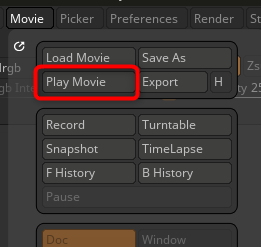
録画内容が再生されます。この時点ではファイルになっていません。何度でも再生してプレビューできます。
録画をし直してみよう
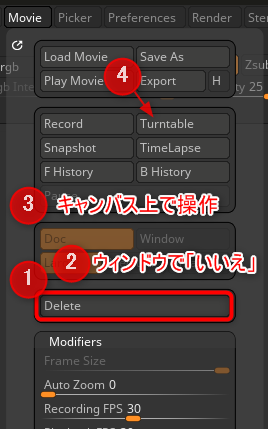
まずはDeleteを押して前回の録画内容を消去。(そうしないと動画の後ろに続きとして追加録画される)
ロゴを消したい
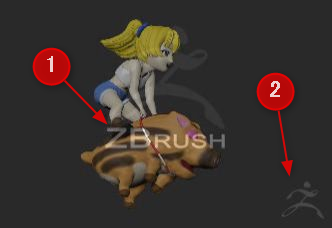
1.メインロゴの消し方
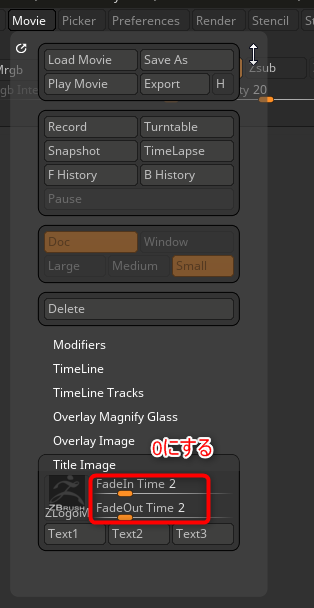
2.右下の小さなロゴの消し方
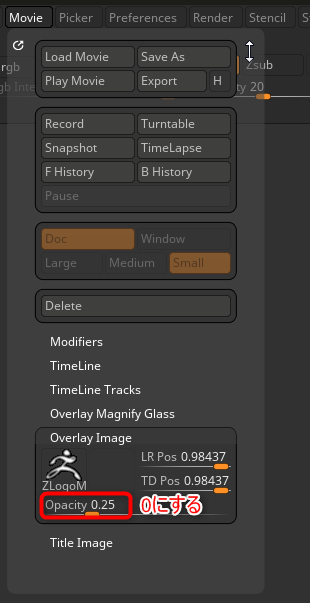
回転を制御したい
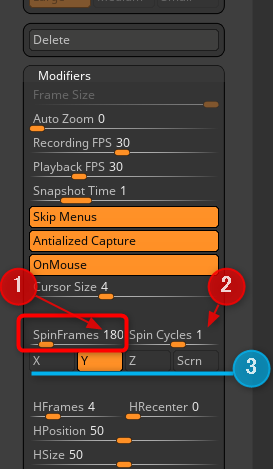
1.回転速度の制御
初期設定では1周あたり6秒です。ちょっと回転が早い。
(1)の値は、30FPS×6秒=180 として求められます。
では、10秒で1回転させたい場合はどうすればいいの?
(1)の値は、30FPS×10秒=300を設定すればいい。
つまり、 n秒で1回転させたい場合は30×n という値を(1)に設定すればいい。
回転するオブジェクトをイメージしながら、スマホのストップウォッチ機能を使って秒数を測ってみるといい感じの値を計算できるぞ(笑)
2.回転数を増やしたい
(2)の数が録画中の総回転数です。
3.回転軸を変えたい
(3)あたりがその設定。XYZは回転軸。今はY軸回転。普通はこれでいい。
Scrnとは画面のカメラ設定に対してXYZ軸を設定するらしい。つまり傾けたまま回せる。が使いにくい。色々試すといい。
いよいよファイルに書き出し
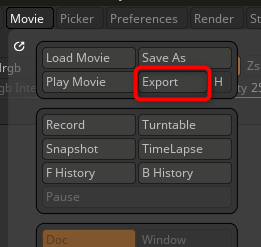
筆者のWindows7環境ではmpg形式の動画が出力される(現在主流のmp4ではないので、画質は中程度)。Macの場合は未検証。mpg形式は古いが汎用性のある動画形式なので、ほぼ全ての動画アップロードサイトで対応しているはずだ。
出力されたmpgファイルは、最初の設定をいくら変えてテストしても30fpsになっていた。なので説明ではいきなり30fps固定の設定をしている。その方が回転速度の計算もしやすくていい。
なお、画面右側のHキーをONにしてExportすると最高画質で出力されると説明されているが、筆者の目では差が感じられなかった。mpg形式であることもその一因だろう。そもそもDVD画像サイズ程度のターンテーブル動画にそこまで綺麗さを求めるだろうか?
あとはmpgファイルを動画再生ソフトで再生確認して、YouTubeなりTwitterなりにアップロードすればいい。
公式ドキュメント (英語)
http://docs.pixologic.com/reference-guide/movie/
エラーで保存できない?
どうやら日本語のファイル名だとエラーになることがある模様。その場合には、英語の半角英数文字を使って、デスクトップに保存してみよう。
Zbrushでは基本的に半角英数文字を使ってください。特に海外製のプラグインで不具合を起こします。
何でこんなに謎の設定項目があるのか?
このMovie設定、設定によってはどうやら作業中の様子もタイムラプス動画として撮影できるようになっているみたい。他の触っていない項目のほとんどはそれ用です、多分。使ったことがないので分からない。
以上です。
おまけ 毎回設定するの面倒臭い
設定内容はZPRファイルに保存すれば保持される。
新規作成時には一度マクロ記録をONにして手順を記録させればいい。そして次からはマクロボタン一発でターンテーブル設定をすればいい。マクロの使いこなしについては各自勉強してみてください。マクロの使いこなしについては画像で簡単に説明できるほどシンプルではないので。
今回の創作活動は約45分(累積 約661時間)
Zbrush2019のNPRフィルタをターンテーブル動画に適用できるけれども
2019/04/29 追記
BPRボタン(SHIFT+R)を押してキャンバスの画像にNPRフィルタがかかった状態でターンテーブル動画を描き出すと、NPRフィルタが適用された状態の動画ができる。だが、レンダリングにとても時間がかかるのでそれだけ注意。数十分はかかるだろう。
筆者はAmazonアソシエイト・プログラムに参加しています。(Amazon様の商品を宣伝することで紹介料をAmazon様から頂けるという大変ありがたい仕組みのこと。)
以下の商品名や画像アイコンをクリックしてからAmazon様で何かお買物をして頂ければそのご購入総額の1~2%が私に寄付されます。クリック後に別の商品のご購入でもOKです!誰が何を買ったかは私に通知されませんのでご安心下さい😊
また当サイトは楽天アフィリエイト、バリューコマース Yahoo!ショッピング アフィリエイト、および第三者配信の広告サービス(Googleアドセンス)を利用しています。